Die Anwendung KeepStreams bietet verschiedene Registerkarten wie Startseite, YouTube, VIP-Dienste, Live-Streaming, Musik (jetzt über die Anwendung KeepBeats zugänglich) und Erwachsenen-Dienste.
In diesem Leitfaden wird erklärt, wie man Videos von speziellen VIP-Diensten auf Streamingplattformen herunterladen kann. Als Beispiel wird Netflix genannt, um etwas zu erklären.
Detaillierte Schritte zum Herunterladen von Videos von Streaming-Plattformen in den VIP-Diensten
1. Nachdem Sie KeepStreams heruntergeladen haben, können Sie es auf Ihrem Computer mit einem Windows- oder macOS-Betriebssystem installieren. ESPN Plus und Rakuten Viki sind nur für Windows-Computerbenutzer verfügbar, die VIP-Dienste abonniert haben.
2. Beginnen Sie die Anwendung KeepStreams und gehen Sie dann zum Bereich, der sich auf spezielle Dienstleistungen konzentriert. Um die offizielle Webseite von Netflix aufzurufen, empfiehlt es sich, den integrierten Browser von KeepStreams zu nutzen.
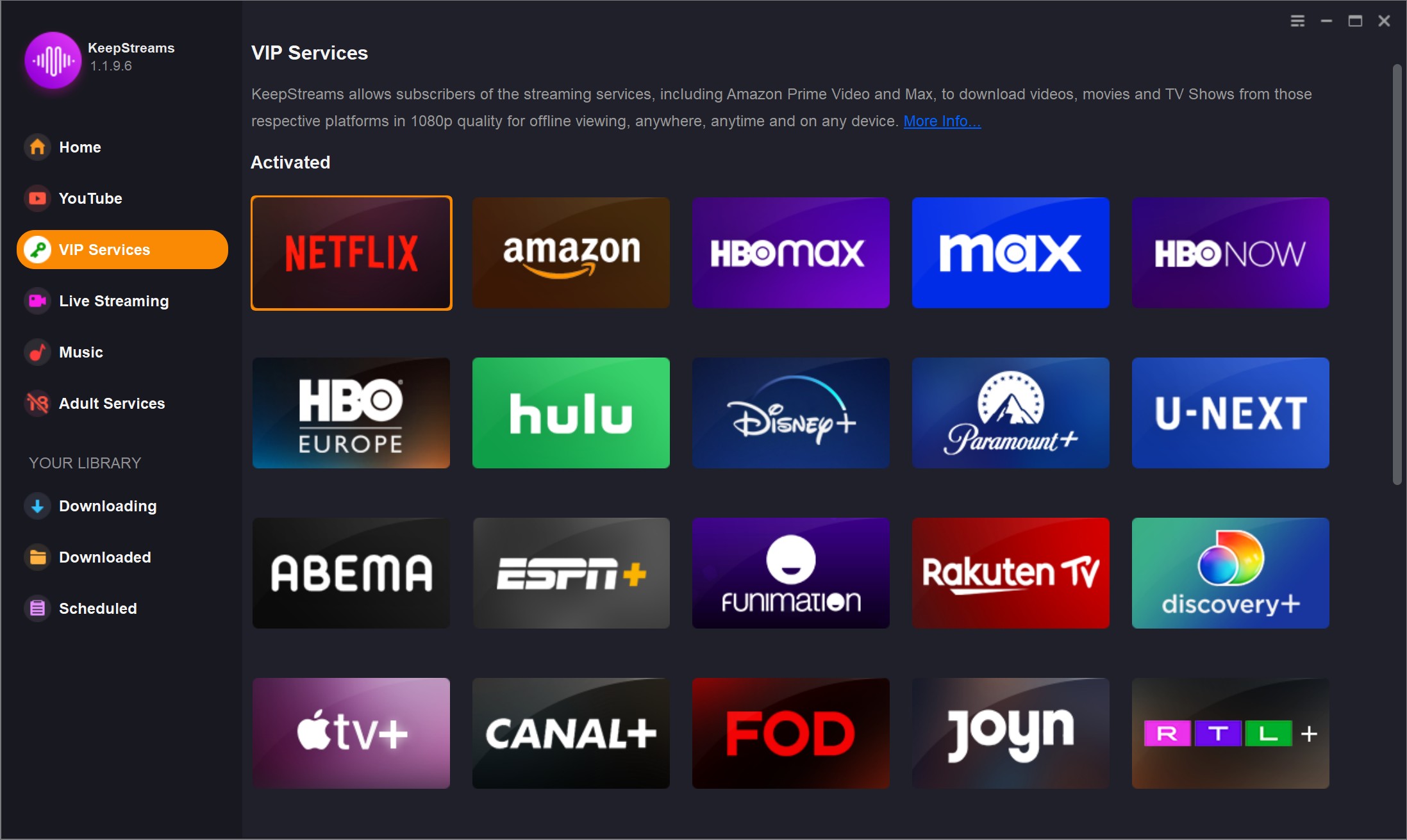
3. Bitte loggen Sie sich mit den von Ihnen erhaltenen Zugangsdaten in Ihr persönliches Konto auf der Plattform von Netflix ein. Es ist von großer Bedeutung, sich vor dem Download von Videos über KeepStreams, die eine kostenpflichtige Mitgliedschaft erfordern, auf der Plattform anzumelden.
4. Mache eine gründliche Recherche im umfangreichen Katalog von Netflix, um den spezifischen Film zu finden, den du gerne sehen möchtest. Bitte schau dir das Video an, und KeepStreams wird es automatisch überprüfen, sobald du fertig bist.
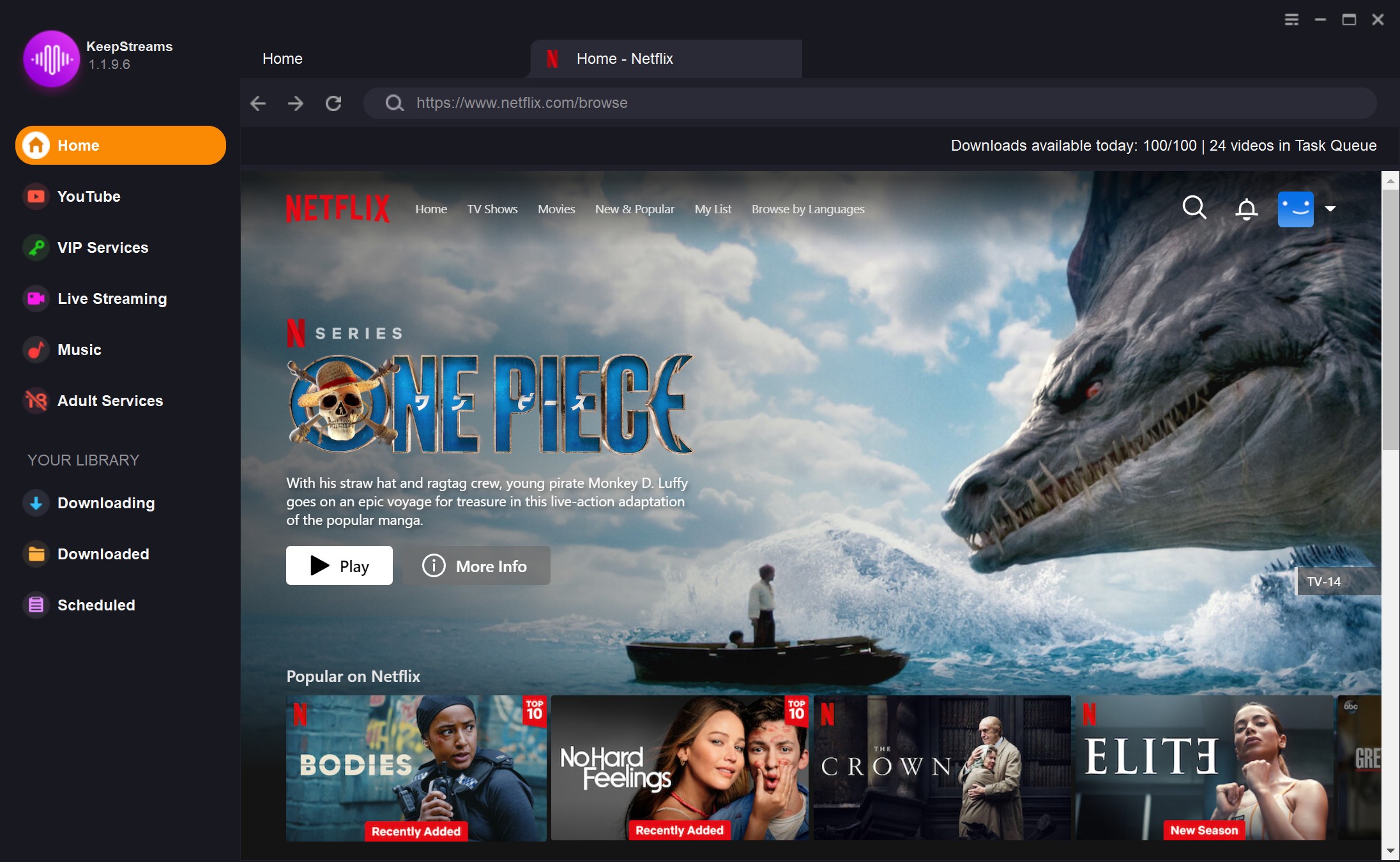
5. Nachdem die Analyse abgeschlossen ist, wird ein Fenster mit den Einstellungen für den Download angezeigt. Ändern Sie die Einstellungen nach Ihrem Geschmack.
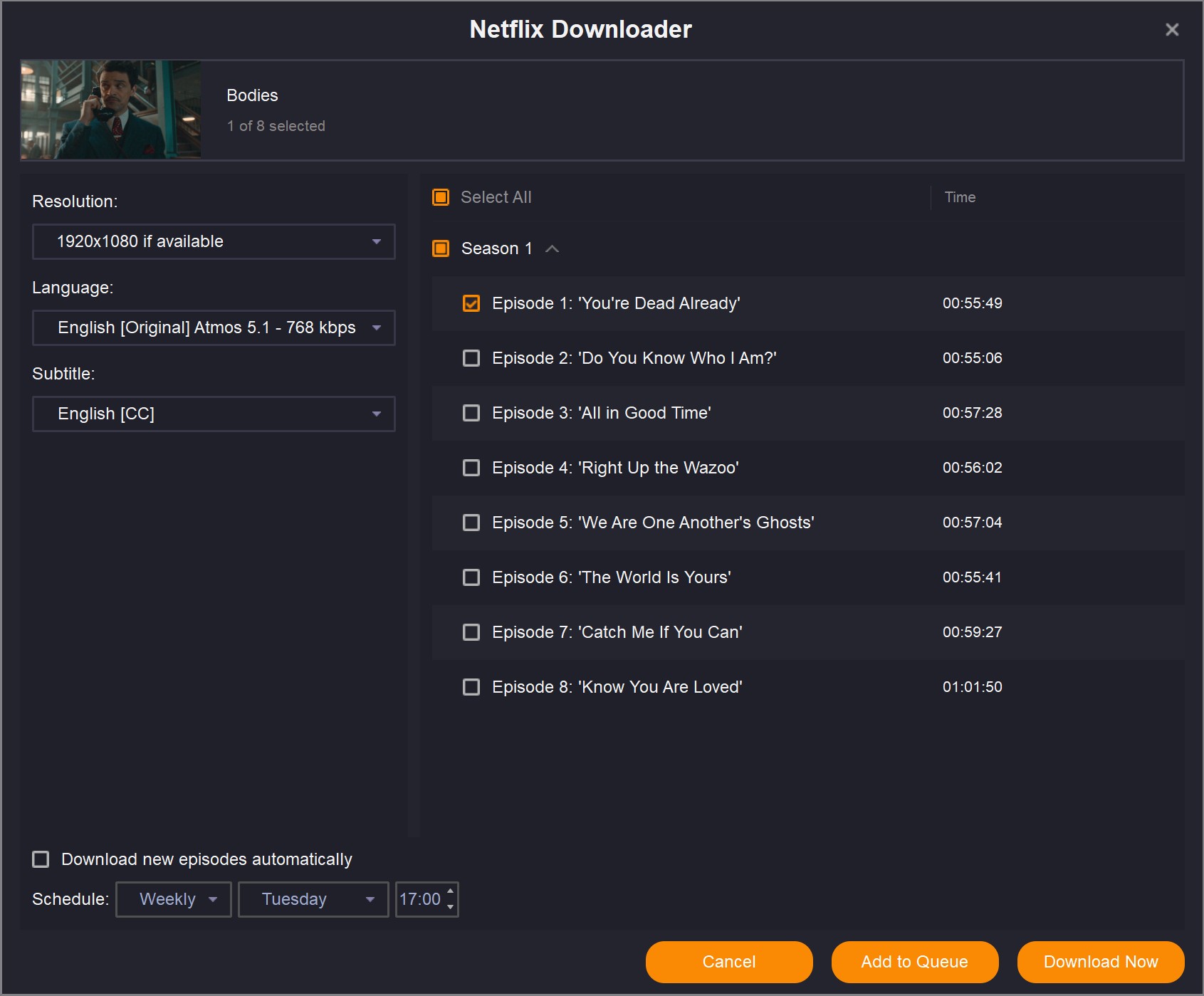
6. Klicken Sie auf den Button mit dem Text "Jetzt herunterladen", um das Video herunterzuladen. Man kann Videos für späteres Herunterladen speichern, indem man sie mit der Option "Zur Warteschlange hinzufügen" kennzeichnet.
7. Sobald Sie den Vorgang abgeschlossen haben, haben Sie die Möglichkeit, Ihre gespeicherten Videos bequem im dafür vorgesehenen Bereich mit dem Titel "Heruntergeladen" zu lokalisieren. Drücken Sie auf den Knopf für den Ordner, um herauszufinden, wo die Videos gespeichert sind. Du kannst den Ort, wo die Daten gespeichert werden, beliebig anpassen.
Diese Schritte gelten für das Herunterladen von Videos von verschiedenen Streaming-Plattformen in den VIP-Diensten. Sie können auch lesen, wie man URL-Videos herunterlädt und speichert. Für weitere Informationen konsultieren Sie bitte andere Artikel in unserem Hilfezentrum.
